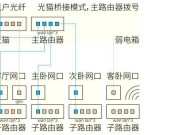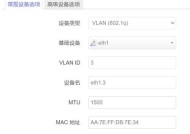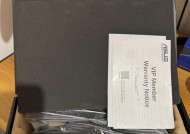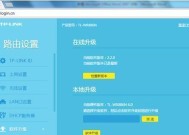路由器多设备连接问题怎么解决?设置步骤是什么?
- 家电知识
- 2025-07-18
- 50
- 更新:2025-07-07 00:02:33
随着智能设备的普及,家庭和办公场所的网络需求越来越依赖于稳定的Wi-Fi连接。但是,当我们尝试将多个设备连接到路由器时,可能会遇到信号弱、连接速度慢甚至无法连接的问题。本文将为您深入解析路由器多设备连接问题的解决方案以及详细的设置步骤,帮助您轻松管理网络连接,确保所有设备都能顺畅上网。
核心问题分析及解决方案概览
在开始之前,我们先对多设备连接问题进行简要分析。路由器在连接大量设备时,可能会遇到带宽分配不足、信号干扰或设备兼容性问题。为了解决这些问题,我们需要对路由器进行合理配置、优化网络设置、排查设备兼容性及可能的干扰源。
接下来,我们将详细阐述解决步骤,包括检查硬件设施、调整路由器设置以及优化网络环境等,帮助您有效解决多设备连接问题。
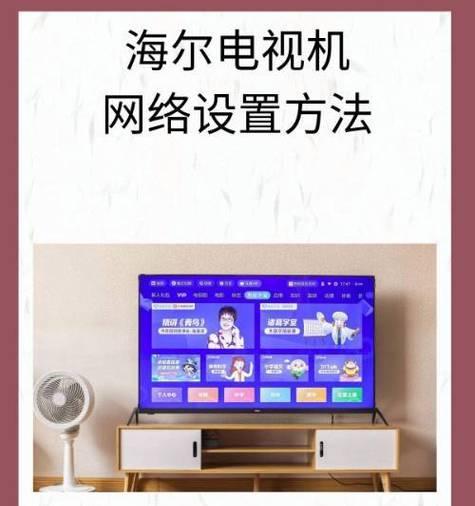
检查硬件设施
在对路由器进行设置前,首先需要检查硬件设施是否能够满足多设备连接的需求。
1.路由器性能
确认路由器支持的设备连接数。不同的路由器有不同的带宽和同时连接设备数量的限制。确保路由器规格能够满足您当前及未来的需求。
2.网络带宽
评估您的互联网服务提供商提供的带宽。如果带宽太小,即便单一设备连接良好,多设备同时使用时也可能造成网络拥堵。
3.无线信号强度
检查路由器的无线信号覆盖范围是否足够大。对于大面积或多层建筑,可能需要额外的Wi-Fi信号放大器或者多个路由器来覆盖全区域。

调整路由器设置
1.更改无线网络信道
信号干扰是导致多设备连接问题的常见原因。通过更改无线信道,可以减少信号干扰,提高网络稳定性。
步骤:
1.登录路由器管理界面。
2.寻找无线设置选项。
3.更改信道到较为空闲的频道,例如6频道或11频道(仅限于2.4GHz频段)。
2.频率带宽选择
路由器通常支持2.4GHz和5GHz两个频段,2.4GHz覆盖范围广,穿透能力强,但易受干扰;5GHz抗干扰能力强,网速更快,但覆盖范围较小。
步骤:
1.同样在无线设置中,选择合适的频段。
2.对于密集的无线环境,建议使用5GHz频段。
3.对于远离路由器的设备,可以选择2.4GHz频段。
3.启用QoS功能
QoS(QualityofService)功能可以对网络流量进行管理,保证重要应用的带宽优先分配。
步骤:
1.在路由器的高级设置中找到QoS设置。
2.根据需要为视频会议、在线游戏等应用设置优先级。
3.保存设置。
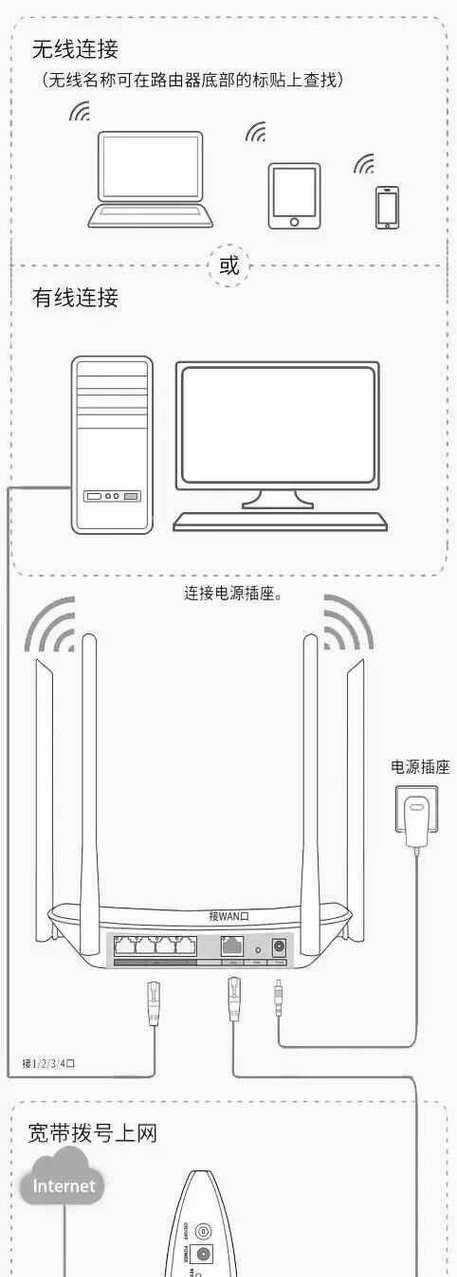
网络优化与维护
1.更新路由器固件
路由器的固件版本也会影响性能。定期检查并更新固件,可以解决已知的兼容性和性能问题。
步骤:
1.访问路由器制造商的官方网站,下载最新固件。
2.在管理界面中按照说明进行固件更新。
2.路由器位置与放置
路由器的放置位置直接影响信号覆盖范围和质量。将其放置在家中中央且相对较高的位置,远离墙壁、金属物体和家用电器,可以增强信号。
3.定期重启路由器
重启路由器可以清除可能积累的网络拥堵,释放系统资源。
步骤:
1.关闭路由器电源。
2.等待30秒后重新开启。
常见问题与实用技巧
1.设备兼容性问题
并非所有设备都能很好地兼容特定的路由器设置。如果遇到特定设备连接问题,尝试查看设备的网络设置,或更新设备固件。
2.网络安全
在允许多个设备连接的同时,确保网络安全设置得当,如启用防火墙,设置强密码等,防止未授权访问。
3.有线连接替代
对于一些关键设备,如智能家居中心、家庭服务器等,考虑使用网线进行物理连接以保证稳定性和速度。
综上所述,通过检查和调整硬件设施、优化路由器设置以及定期进行网络维护,我们可以有效解决多设备连接时遇到的网络问题。按照上述步骤操作,您就可以享受到稳定、流畅的多设备上网体验。